<@乌龟:>Shader学习心得(1):工欲善其事,必先利其器-FX Composer 2.5
以下的教程由乌龟和毛驴的技术小屋原创,转载请注明原始文章出处,并保留这段话,请勿侵权.
1.1 序言
以前一直觉得,学习shader最好是在Visual Studio的环境下进行学习,因为这样不仅能够学到DirectX和C++的一些使用方法,而且对于Shader在实际应用时也有好处.结果今天就碰得灰头土脸的.
另外要注明的是,这是乌龟和毛驴的技术小屋的原创教程,如有转帖,请注明出处.
主要参考书籍:
<<Shaders for game programmers and artists>>
1.2 碰壁过程
下面是我的程序段:
ID3DXEffect* g_pEffect = NULL;
3DXCreateEffectFromFile( g_pd3dDevice, "simple.fx", NULL, NULL, dwShaderFlags, NULL, &g_pEffect, NULL );
下面是我的.fx程序:
float4x4 WorldViewProj : WorldViewProjection;
float4 mainVS(float3 pos : POSITION) : POSITION{
return mul(float4(pos.xyz, 1.0), WorldViewProj);
}
float4 mainPS() : COLOR {
return float4(1.0, 1.0, 1.0, 1.0);
}
technique technique0 {
pass p0 {
CullMode = None;
VertexShader = compile vs_1_1 mainVS();
PixelShader = compile ps_1_1 mainPS();
}
}
编译的时候没有提示错误,也可以运行.但是在运行中出错,没有出错的信息.
对于几乎没有在VS C++环境下编程的我来说.这是非常抓狂的事情.在网上找了下代码,把我的程序改了一下,可以看到错误信息了.下面是修改后的程序段
ID3DXBuffer* error_buffer;
hr = D3DXCreateEffectFromFile( g_pd3dDevice, "simple.fx", NULL, NULL, dwShaderFlags, NULL, &g_pEffect, &error_buffer );
if(error_buffer)
{
MessageBox(NULL, (char *) (error_buffer->GetBufferPointer()), "ERROR", MB_OK);
error_buffer->Release();
}
if(FAILED(hr))
{
MessageBox(NULL, "D3DXCreateEffectFromFile() - FAILED", "ERROR", MB_OK);
return false;
}
下面是出错的信息:

大概是说现在PS_1_X的版本不被支持了.于是乎,我想到,如果还有一些其他的疑难杂症,如果我想调试shader,如果我想很快的能够在修改shader后,把matieral赋值,如果我想方便的建立View和Projection矩阵.那VS显然是不能胜任的.
花了点时间找了找.使用NVIDIA的 FX Composer 2.5是一个很好的选择.它支持D3D10,而且有一个类似于3D MAX的窗口,可以拖动物体,这样也不用很麻烦的去建立View和Projection矩阵.操作也很方便,比ATI的那个工具感觉还好一点.用来学习Shader是很不错的选择(广告啊)
在NVIDIA的网站上可以方便的下到它
http://developer.download.nvidia.com/tools/Shader_Debugger/FX_Composer2_Shader_Debugger_Bundle_2.51.0827.1525.exe
安装时注意要选择No commercial,这样就不会被要求输入序列号了.
1.3 建立我们的第一个Shader
选择File-New Project:
Step 1: 选择 ![]() ,当你选择其他的东西茶壶什么的也可以.也可以选择其他的.x文件,这样在右下角就可以看到一个白色的小球了
,当你选择其他的东西茶壶什么的也可以.也可以选择其他的.x文件,这样在右下角就可以看到一个白色的小球了
Step 2: 选择 ![]() ,选择HLSL FX.选择下一步,然后选择Empty,选择finish.这样左上角的Materials框里面就有一个白圆了.
,选择HLSL FX.选择下一步,然后选择Empty,选择finish.这样左上角的Materials框里面就有一个白圆了.
Step 3: 把白圆拖动到右下角的球上,把特效和物体关联,这个特效文件的运行效果如下:
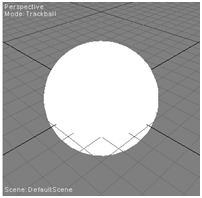
是不是感觉到非常的”所见即所得”?
如果你想看看这个shader文件,在白圆上面按右键,选择edit,显示出的就是.fx文件的源程序,把这个程序复制到vs里面,进行了相关了初始化和设置参数操作后,也可以正常了使用了.
Fx Composer 2.5的其他情况你也可以自己看看安装后的帮助文件,我这里就不说太多了(其实我也是今天才开始用的,以后有了心得再慢慢写出来 :-D)今后的重点主要放在shader的编写上.




 浙公网安备 33010602011771号
浙公网安备 33010602011771号